Начиная с версии 1.5.0 в редакторе «SimplePacking» доступен новый функционал – формирование и отправка отчетов о нанесении (использовании) и выбытии (отбраковке) кодов маркировки (КМ) в систему «Честный знак» для производителей товарной группы «Молоко».
После того, как в проект были загружены КМ (см. «Заказ кодов маркировки «Честный знак» в программе «SimplePacking» через API» и/или «Простая печать кодов “Честный знак” из PDF файла») нужно настроить журнал (отчет) маркировки. Для этого достаточно добавить в журнал столбец с заголовком «КИ» и с формулой, которая используется для вывода КМ DataMatrix на этикетку, например, как на рисунке 1.
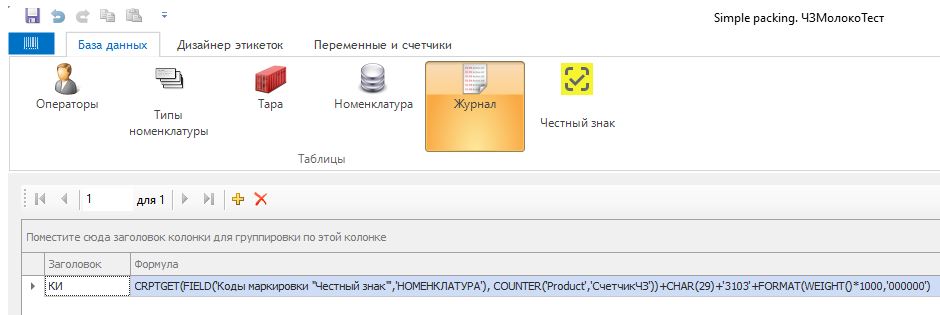
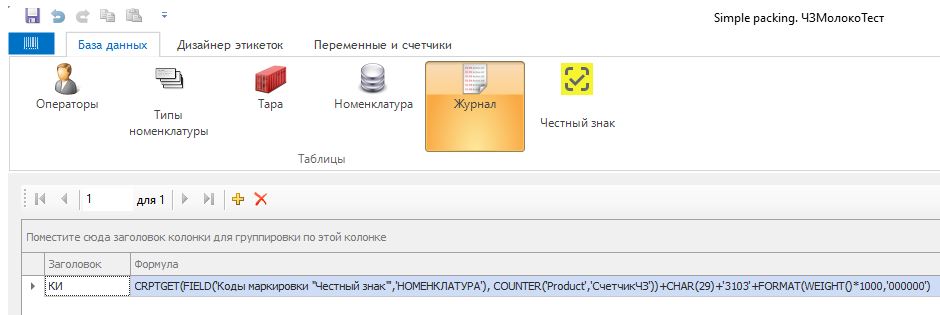
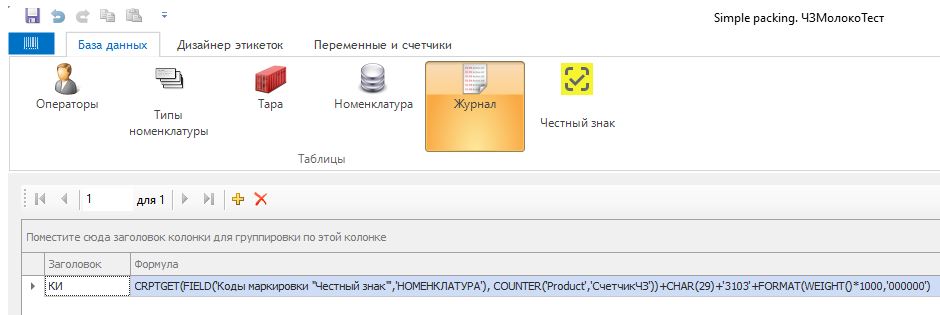
Подробнее о формировании формулы для вывода КМ DataMatrix на этикетку можно посмотреть в этом видео.
Далее непосредственно процесс маркировки продукции, где при каждой печати этикетки с КМ будет производиться запись с кодом идентификации (КИ) в журнал (отчет) маркировки, рисунок 2.
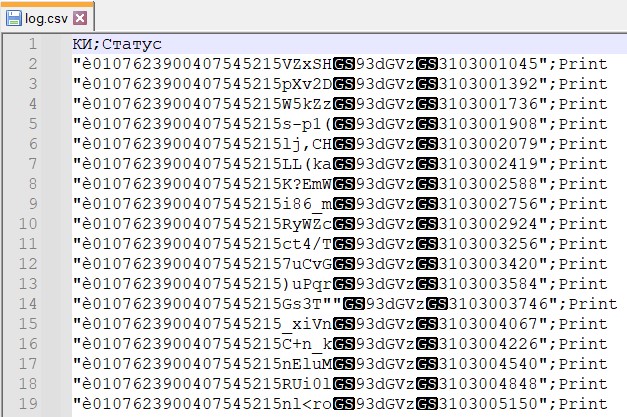
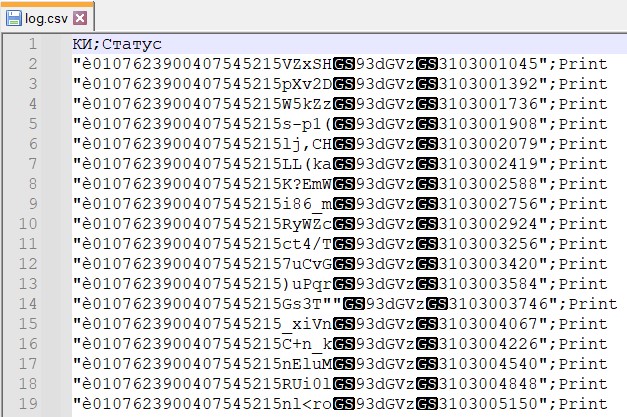
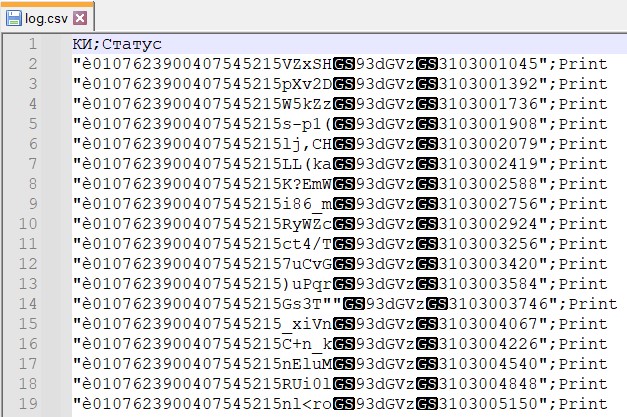
После завершения маркировки журнал (отчет) маркировки нужно перенести на компьютер, на котором установлен редактор «SimplePacking», в котором создавался/редактировался текущий проект.
Отчет о нанесении (использовании)
Для формирования отчета о нанесении КМ нужно запустить редактор «SimplePacking», открыть текущий проект и перейти в раздел «Честный знак» – «Отчеты» – «Отчет о нанесении (использовании)», рисунок 3.
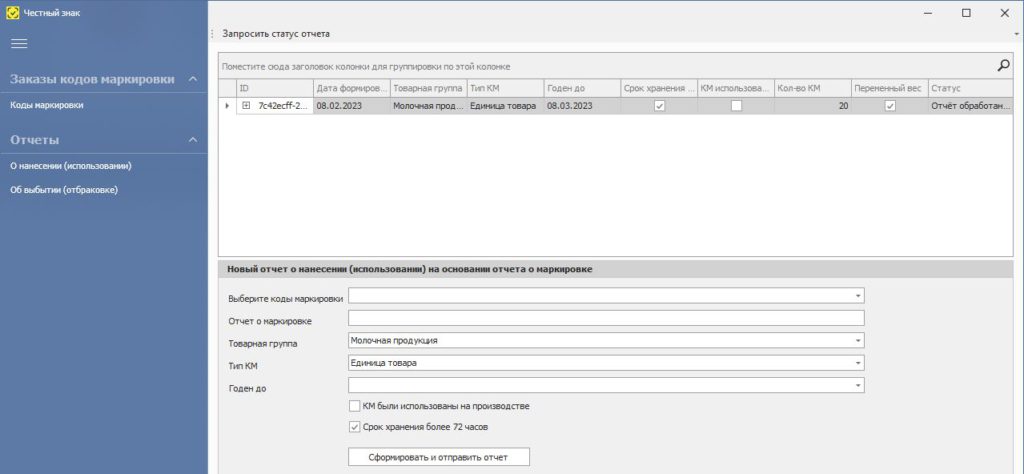
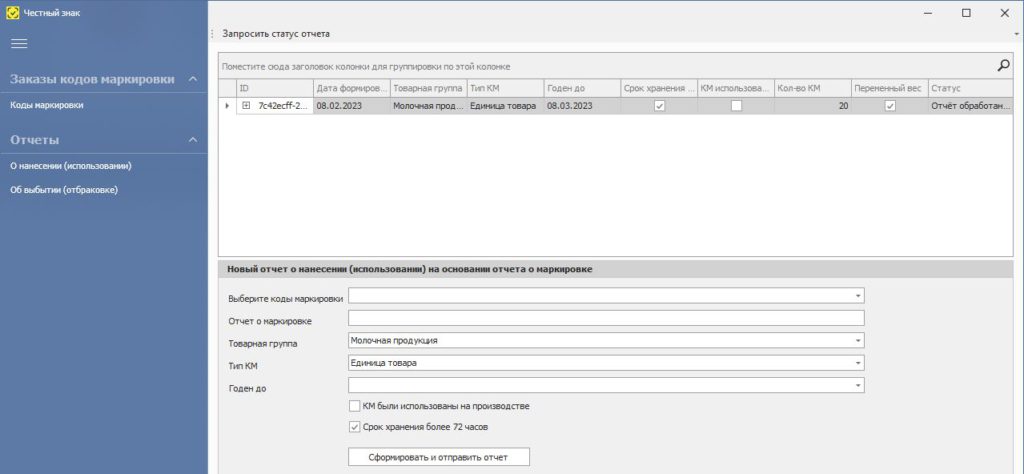
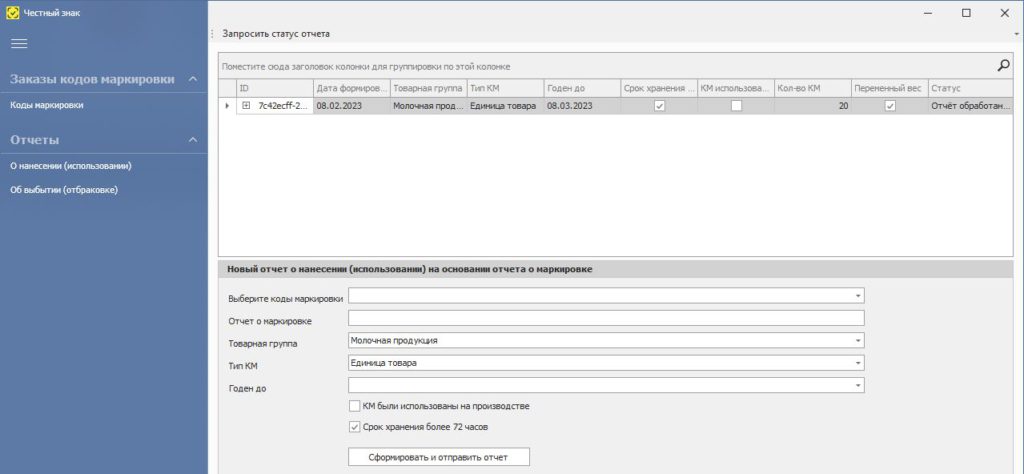
В верхней части окна находится таблица со всеми отчетами о нанесении, которые были сформированы и отправлены ранее на текущем компьютере из редактора «SimplePacking». В нижней части элементы управления для формирования и отправки нового отчета о нанесении.
Нужно заполнить все элементы управления. Выбрать КМ, которые были заказаны и отпечатаны в «Выберите коды маркировки». В «Отчет о маркировки» нужно загрузить файл с журналом (отчетом) маркировки, установить дату истечения срока хранения промаркированной продукции, рисунок 4.
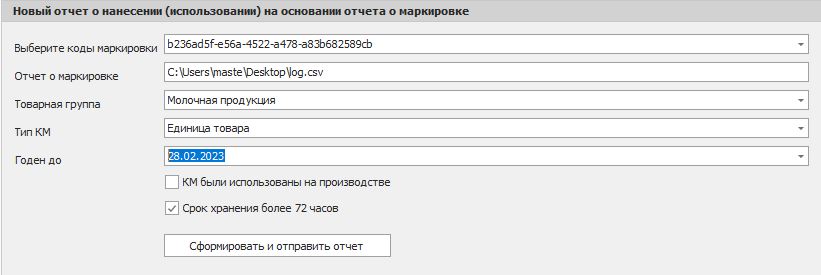
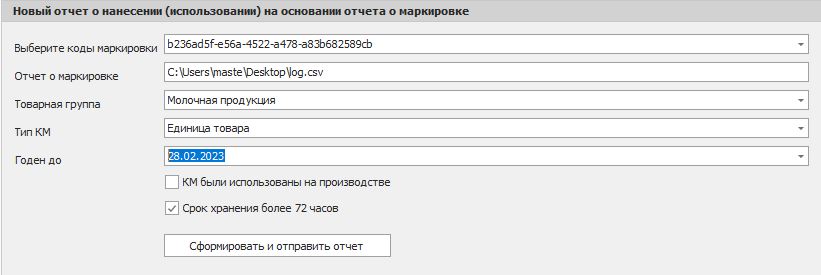
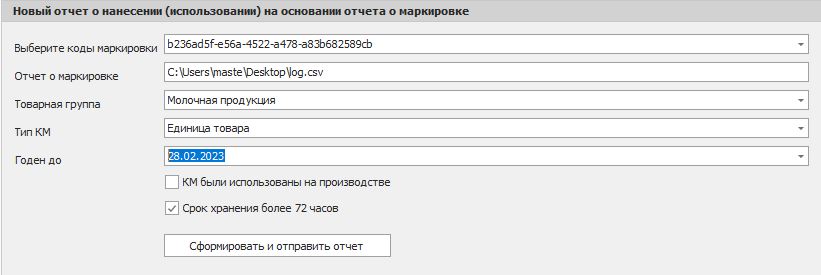
После нажатия кнопки «Сформировать и отправить отчет» будет произведена проверка на соответствие КМ в журнале (отчете) заказанным КМ в проекте. Если будет найдено несоответствие, то программа выдаст соответствующее сообщение, рисунок 5.



Также будет произведена проверка на соответствие количества КМ в журнале (отчете) количеству заказанных КМ в проекте. Если количество не будет совпадать, программа выдаст сообщение об этом и предложит сформировать файл с КМ отсутствующими в журнале (отчете) маркировки для его дальнейшего использования при формировании отчета о выбытии (отбраковке), рисунок 6.



Далее сформируется и отправится отчет о нанесении (использовании) в СУЗ. В верхней части окна появится соответствующая запись, рисунок 7.



Для запроса статуса отчета нужно выделить интересующий отчет в таблице и нажать кнопку «Запросить статус отчета».
Отчет о выбытии (отбраковке)
Для формирования отчета о нанесении КМ нужно запустить редактор «SimplePacking», открыть текущий проект и перейти в раздел «Честный знак» – «Отчеты» – «Отчет о выбытии (отбраковке)», рисунок 8.
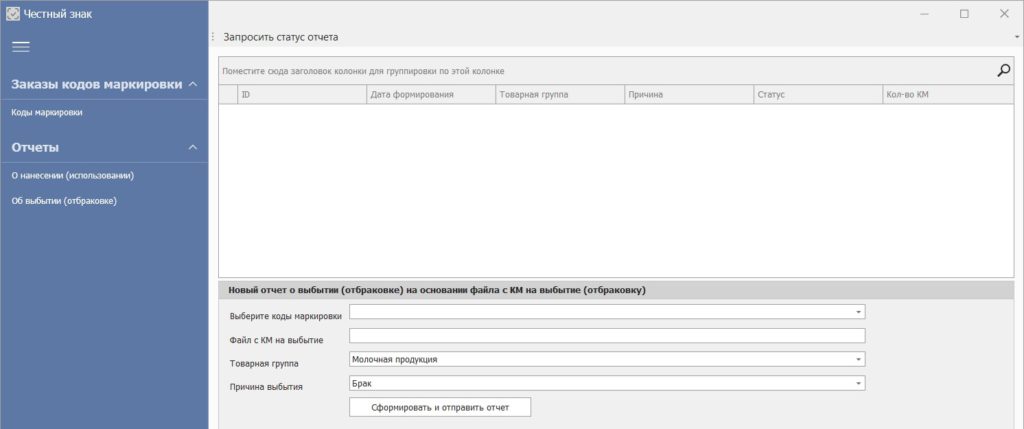
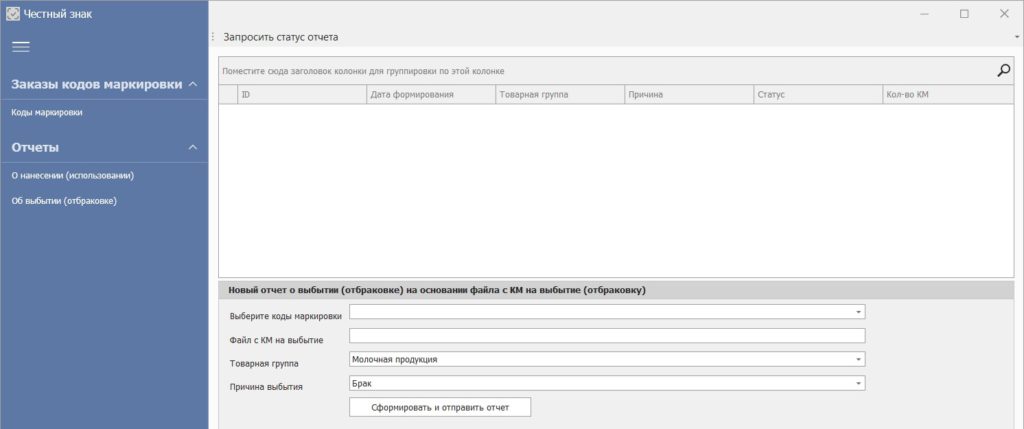
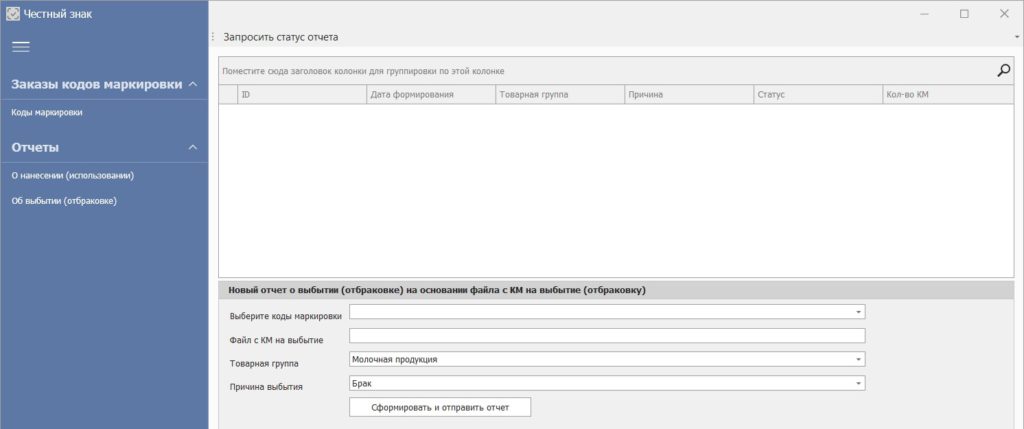
Нужно заполнить все элементы управления. Выбрать КМ, которые были заказаны и отпечатаны в «Выберите коды маркировки». В «Файл с КМ на выбытие» нужно загрузить файл с КМ на выбытие. Этот файл может быть получен на этапе формирования отчета о нанесении (использовании) как разница между заказанными КМ о отпечатанными. Также он может быть сформирован другим способом. Рисунок 9.
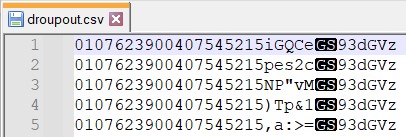
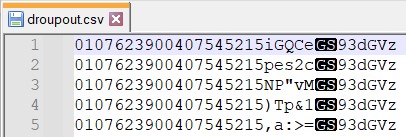
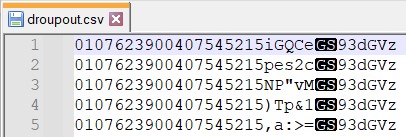
Указать причину выбытия в поле «Причина выбытия», рисунок 10.
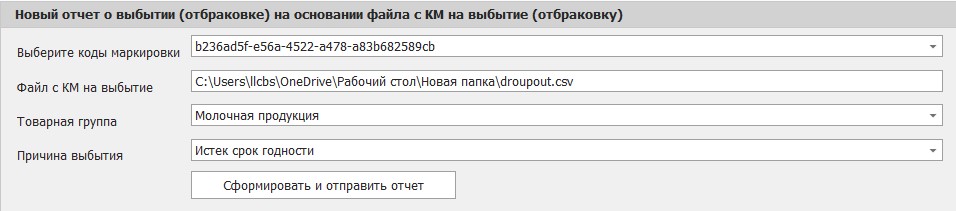
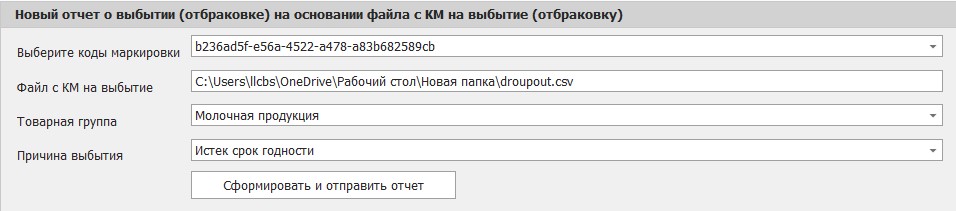
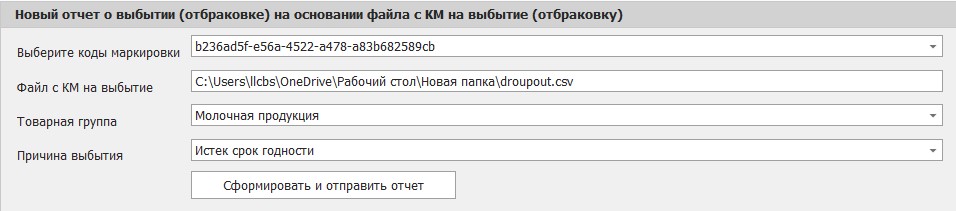
После успешной отправки отчета в верхней части окна появится соответствующая запись. Статус обработки отчета можно запросить так же как и статус отчета о нанесении (использовании).

